


Creare una mappa termica per visualizzare le aree con il maggior numero di feature puntuali come le più calde. Le mappe termiche consentono di rispondere a domande sui dati come: Come è distribuito?
Le mappe termiche sono più un supporto visivo che un modo accurato di mostrare la densità di punti e sono più utili se abbinate a un altro tipo di visualizzazione, come un grafico della sequenza temporale. Come regola generale, se una mappa contiene più di 2.000 punti, applicare un calcolo della densità e mappare il risultato calcolato invece di creare una mappa termica.
Esempio
Una catena di negozi sta decidendo quale area della California ha il più alto potenziale di vendita e quindi quella in cui aprire nuovi punti vendita. L'addetto all'analisi del mercato utilizza una mappa termica per determinare rapidamente le aree dove le entrate sono maggiori.
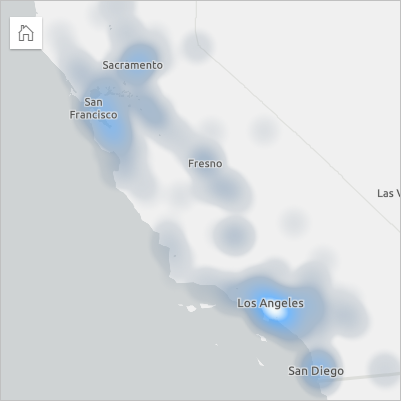
Creare una mappa termica
Per creare una mappa termica, completare la seguente procedura:
- Trascinare un dataset puntuale nella pagina e sull’area di rilascio Mappa.
Nota:
È possibile creare una mappa anche selezionando un campo e facendo clic sul pulsante Mappa sopra il riquadro dati.
- Espandere la legenda per visualizzare il riquadro Opzioni layer.
- Passare alla scheda Simbologia
 .
. - Cambiare Tipo di simbolo in Mappa termica.
Note sull'utilizzo
È possibile accedere al riquadro Opzioni layer facendo clic sulla freccia accanto al nome del layer e comprende le seguenti opzioni di configurazione:
- Utilizzare il riquadro Legenda
 per visualizzare la tavolozza dei colori in relazione a valori alti e bassi.
per visualizzare la tavolozza dei colori in relazione a valori alti e bassi. - Utilizzare la scheda Simbologia
 per cambiare il campo visualizzato sulla mappa o passare ad un tipo diverso di mappa.
per cambiare il campo visualizzato sulla mappa o passare ad un tipo diverso di mappa. - Utilizzare la scheda Aspetto
 per eseguire le operazioni seguenti:
per eseguire le operazioni seguenti:- Simboli: regola la tavolozza dei colori e la trasparenza del layer.
- Effetti layer: applicare gli effetti, come il bloom o l'ombreggiatura.
- Usare la scheda Attributi
 per visualizzare i dettagli per le feature selezionate sulla mappa.
per visualizzare i dettagli per le feature selezionate sulla mappa.
Cliccare sul tasto Gira la scheda  per girare la scheda della mappa. Il retro della scheda include un conteggio di feature e una casella di testo per una descrizione della mappa.
per girare la scheda della mappa. Il retro della scheda include un conteggio di feature e una casella di testo per una descrizione della mappa.
Risorse
Usare le seguenti risorse per saperne di più: